photoshop如何进行复制旋转
发布时间:2017-05-08 07:07
相关话题
在photoshop中旋转命令我们经常用到,有时候旋转命令还可以跟别的命令相互结合使用。那么大家知道photoshop如何进行复制旋转吗?下面是小编整理的photoshop如何进行复制旋转的方法,希望能帮到大家!
photoshop进行复制旋转的方法
新建一个图层,画上所需图形,根据需求填充相应色彩,然后复制当前图层
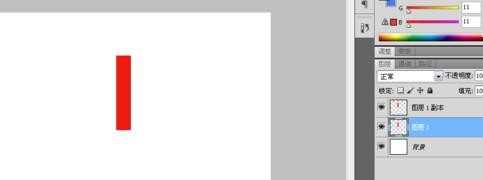
选择复制的图层,按Ctrl+T,中心点不变,将角度设为30,如下图:
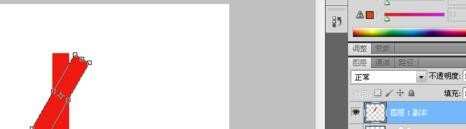
若想改变图层的旋转点,则将中心点拖至想要的位置,再设定旋转角度,如下图
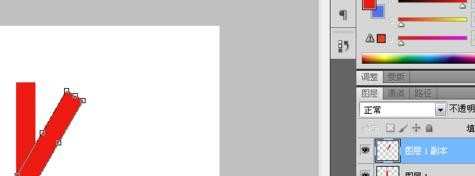
图形按设好的角度旋转好后,按回车键,接下来就是旋转复制了,按Ctrl+Shift+Alt+T,则自动出现旋转图形的新图层,如此重复按Ctrl+Shift+Alt+T直至形成一圈,达到想要的效果即可。
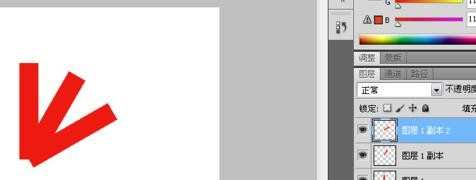
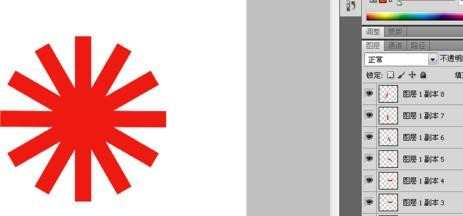

photoshop如何进行复制旋转的评论条评论